经验直达:
- word文档怎么恢复未保存的版本
- word文档保存后如何还原到以前版本
一、word文档怎么恢复未保存的版本
方法一:
1、打开word文档 , 就是误操作保存的文档,点击文件 。
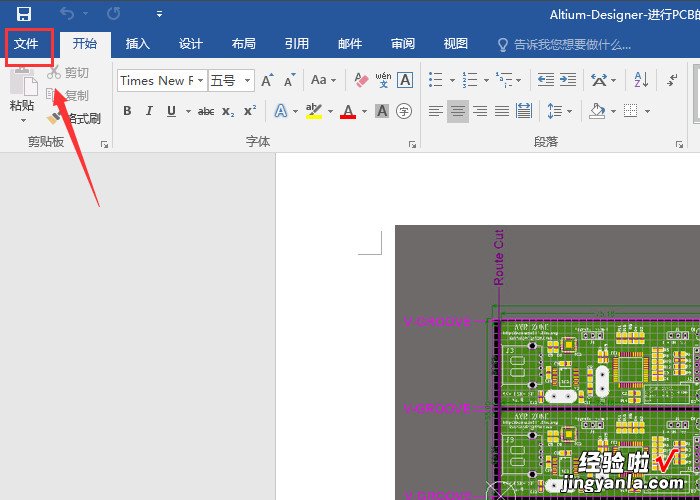
2、进入文件菜单里,点击“信息” 。在“信息”中找到“管理文档” 。
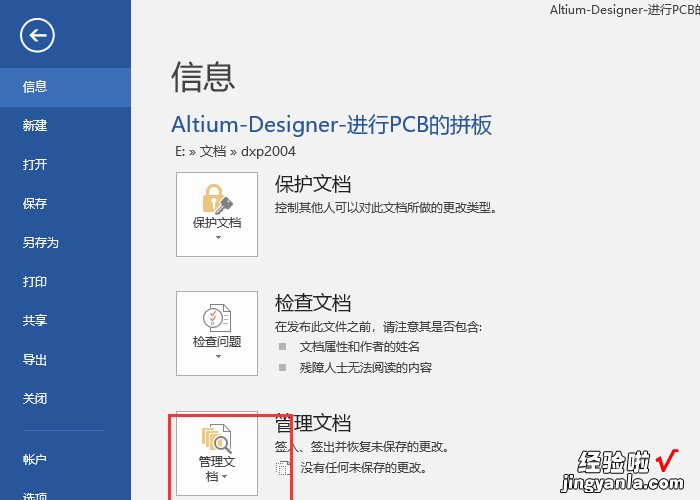
3、在“管理文档”界面,点击“恢复未保存的文档” , 直接打开即可 。
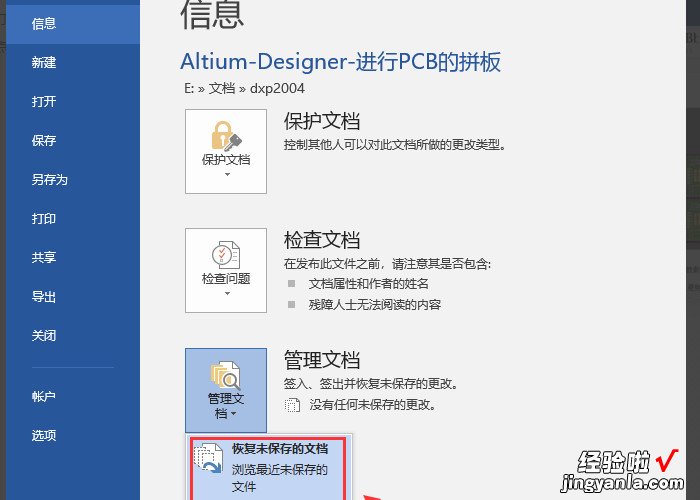
方法二:
1、进入之前word文档存放的文件夹,点击工具 。
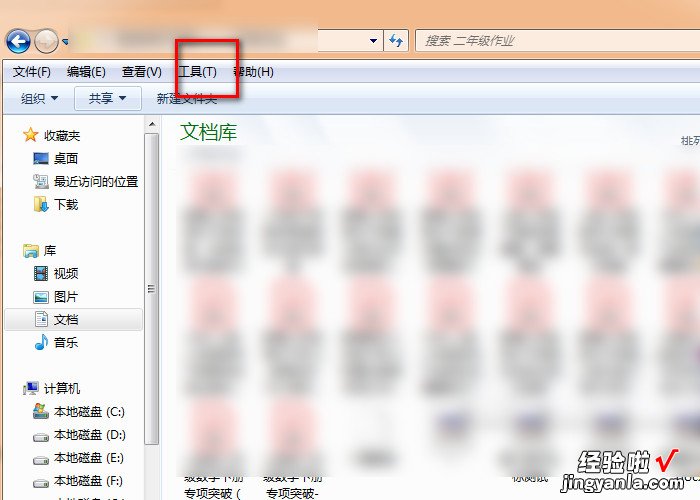
2、在工具界面点击文件夹选项 。
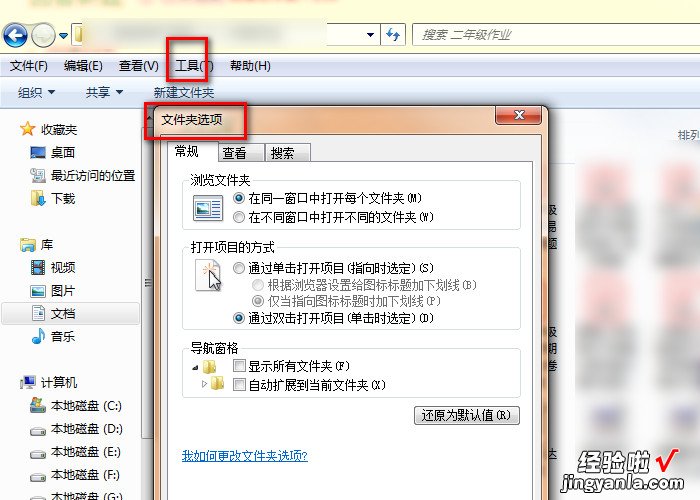
3、进入文件夹选项,点击查看选项页 。在高级设置里面勾选显示隐藏的文件,文件夹和驱动器 。并把“隐藏受保护的操作系统文件(推荐)”这个前面的框勾选去掉 。
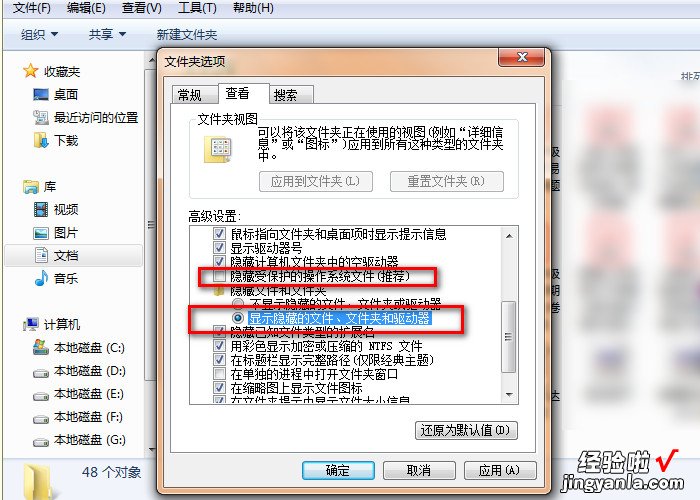
4、返回文件夹前面带~$的文件就是前面的备份 。
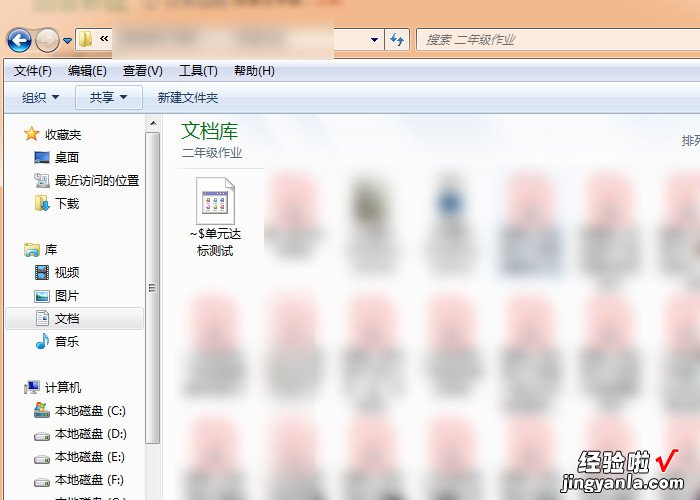
方法三:
直接在word的临时文件夹查找 。
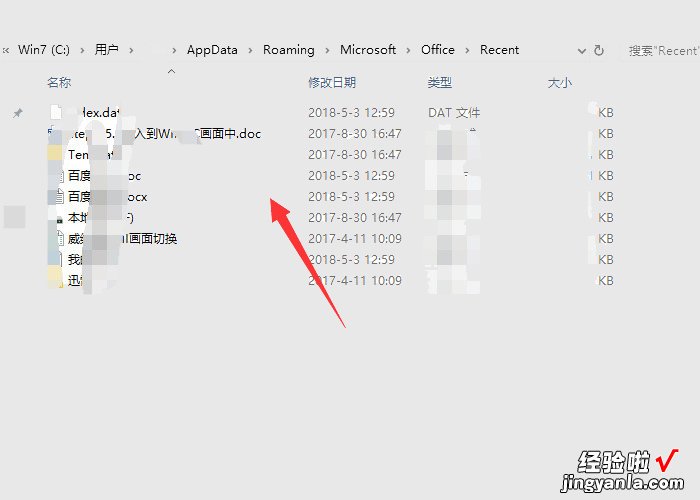
二、word文档保存后如何还原到以前版本
- 打开文件首先,打开需要恢复的Word文件 。
- 点击“文件”选项卡在菜单栏上点击“文件”选项卡 , 在“信息”下选择“版本历史记录” 。
- 查看历史版本在“版本历史记录”下拉菜单中,点击“查看历史版本” 。
- 选择要恢复的版本在历史记录中,选择要恢复的版本,点击“打开”查看 。如果你需要恢复该版本,请选择“恢复”按钮并在提示中选择“是” 。
- 保存文件保存成功后 , 您会看到该版本已被恢复,然后可以按照常规方式保存文件 。
具体操作步骤如下:
电脑端点击这里免费下载>>> 嗨格式数据恢复大师
1.免费下载嗨格式数据恢复大师并运行软件 。在软件首页中,选择需要的恢复类型来恢复数据 。
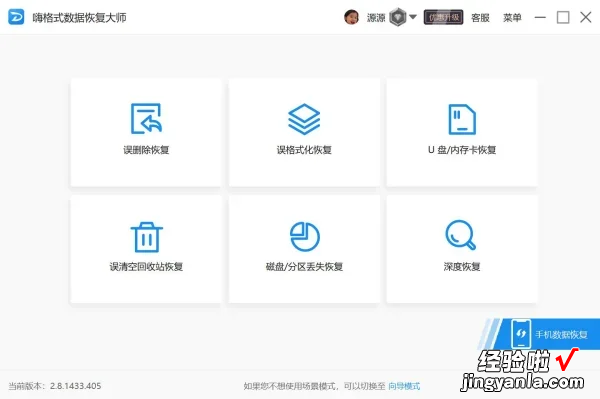
2.嗨格式数据恢复大师主界面中有四种恢复类别,分别是快速扫描、深度扫描、格式化扫描和分区扫描 。如果需要恢复U盘数据,请将已经丢失数据的U盘插入电脑,并选择“快速扫描恢复”模式对丢失数据的磁盘进行扫描 。
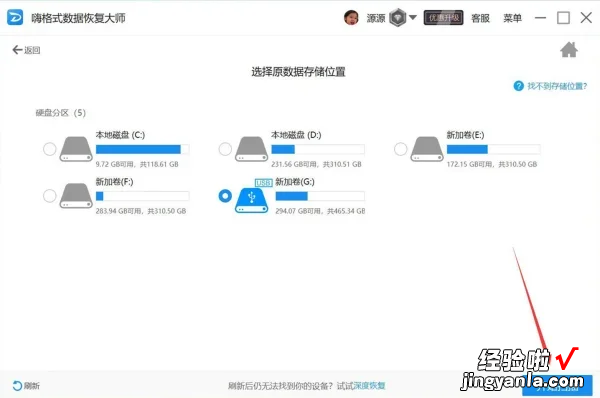
3.选择原数据文件所存储的位置 。此处可以直接选择对应数据误删除的磁盘,并点击下方的“开始扫描”即可自动对丢失数据的U盘进行扫描 。
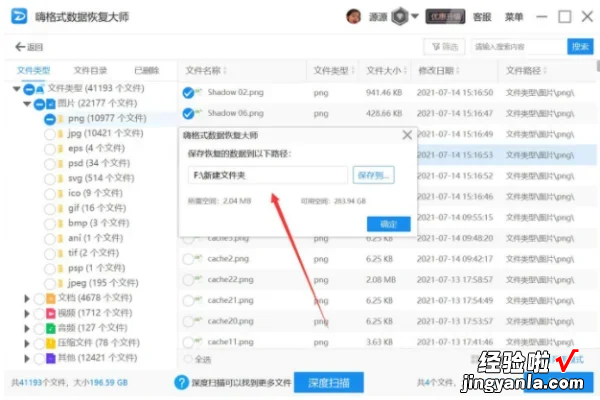
4.等待扫描结束后,可以按照文件路径或者文件类型两种方式来依次选择需要恢复的文件 , 并点击下方的“恢复”选项,即可找回所有丢失的数据 。
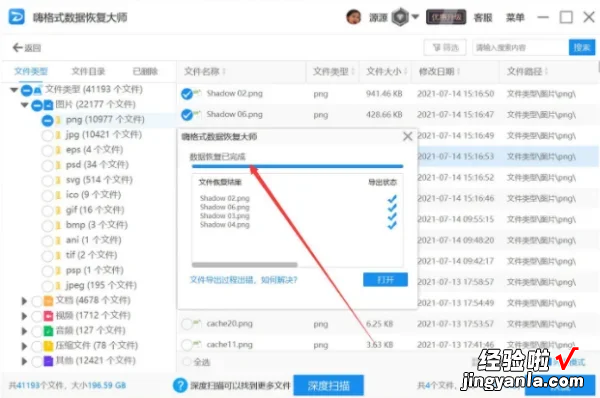
【word文档保存后如何还原到以前版本 word文档怎么恢复未保存的版本】切记,不要将文件恢复至原磁盘中,避免原有的数据被覆盖 。
